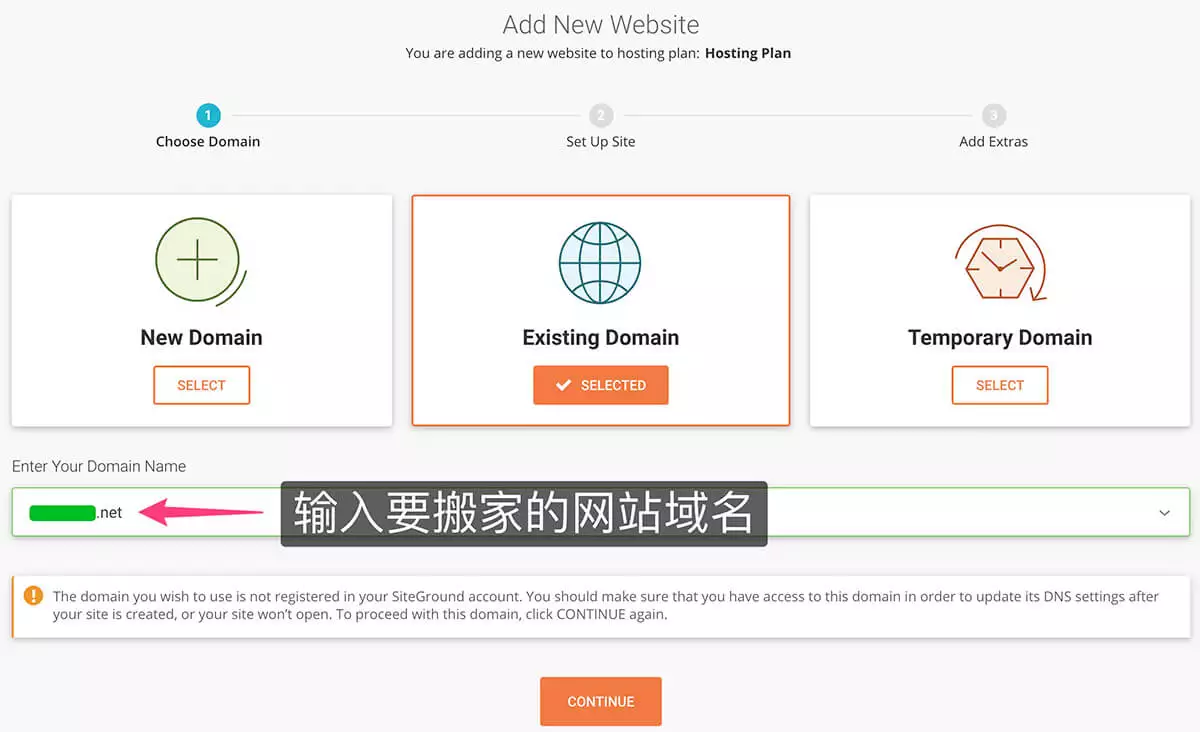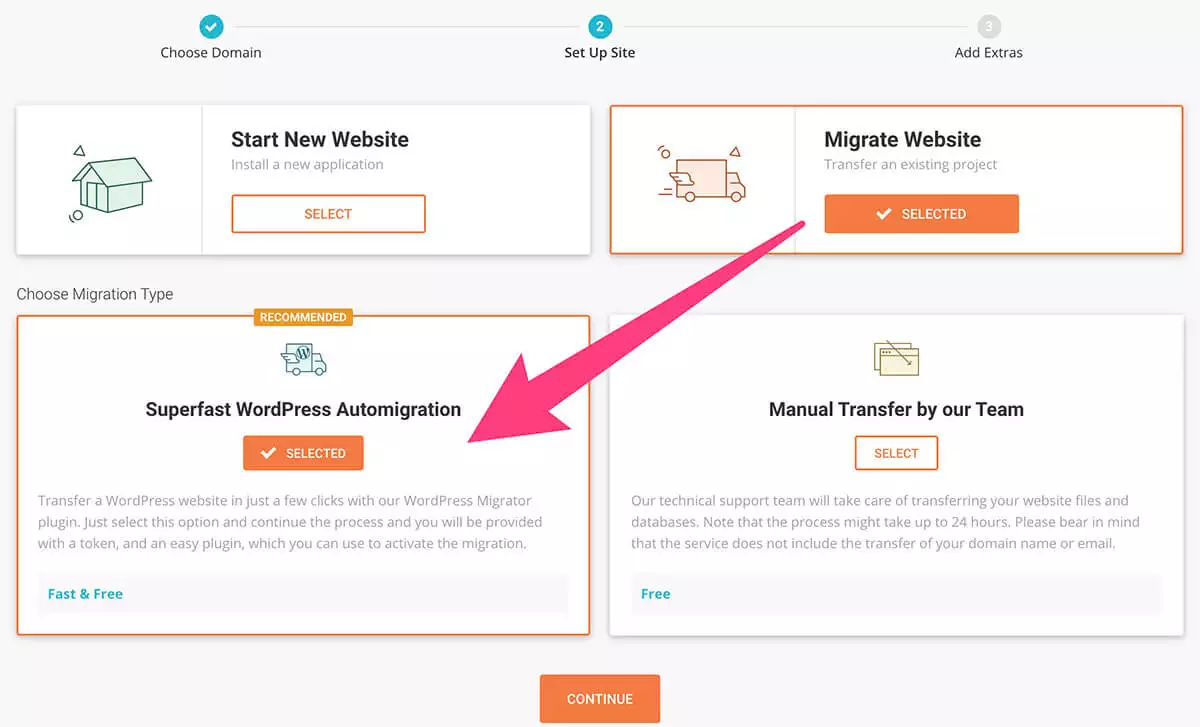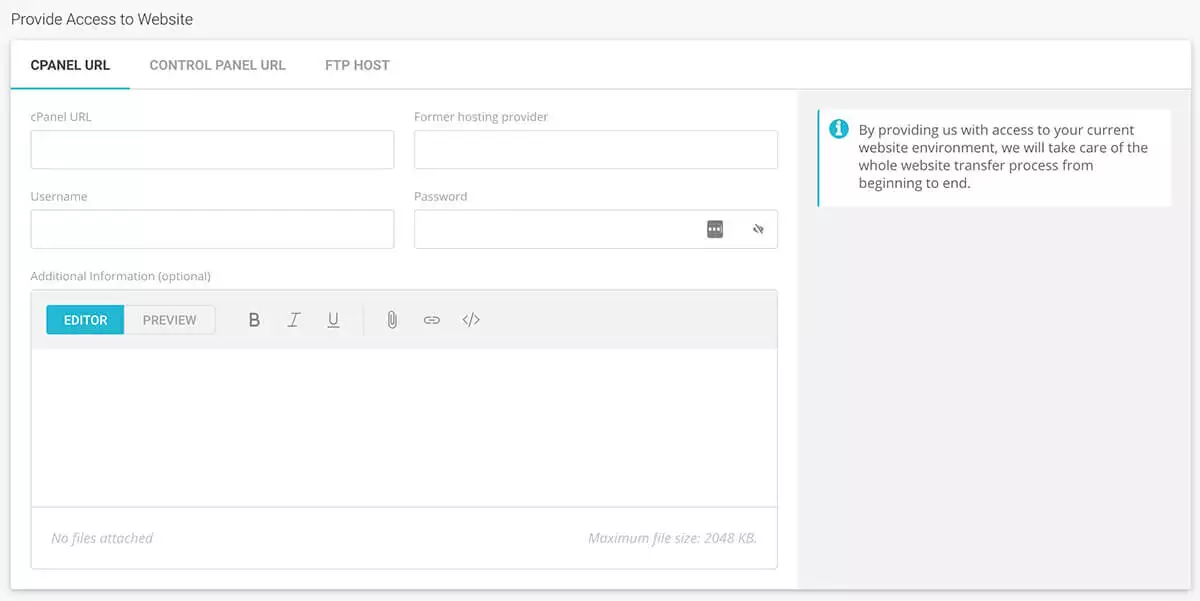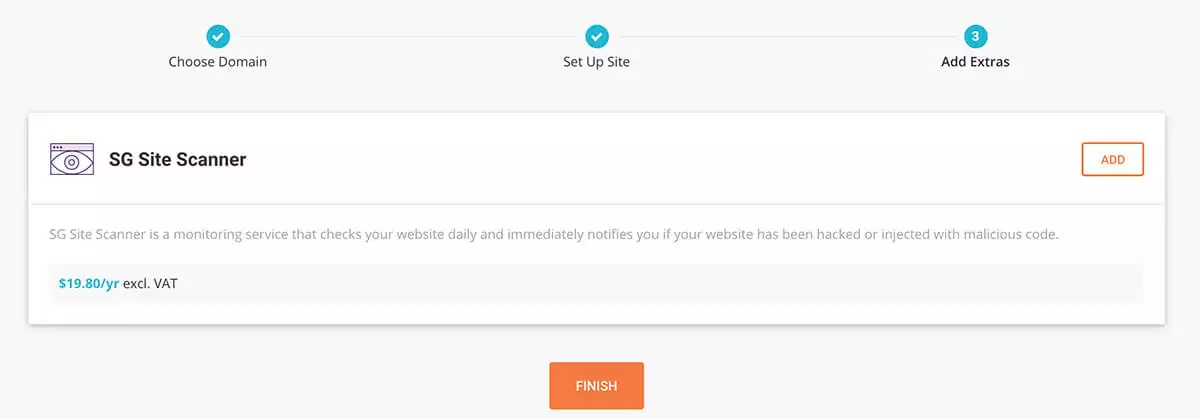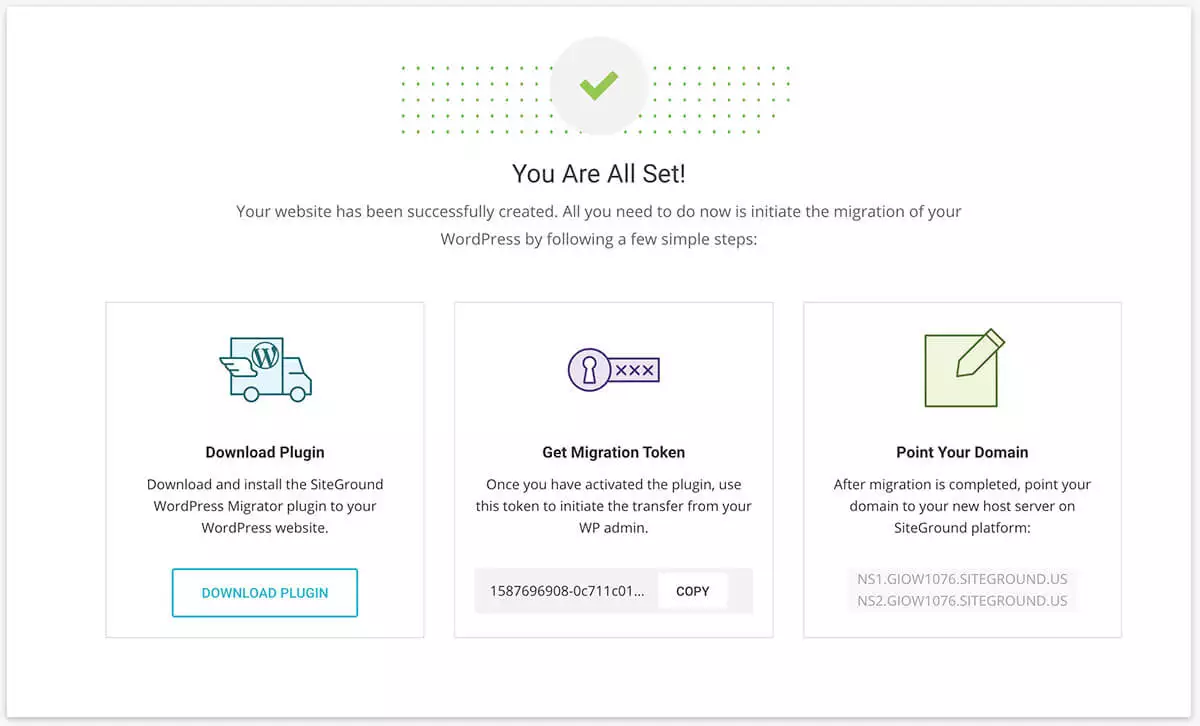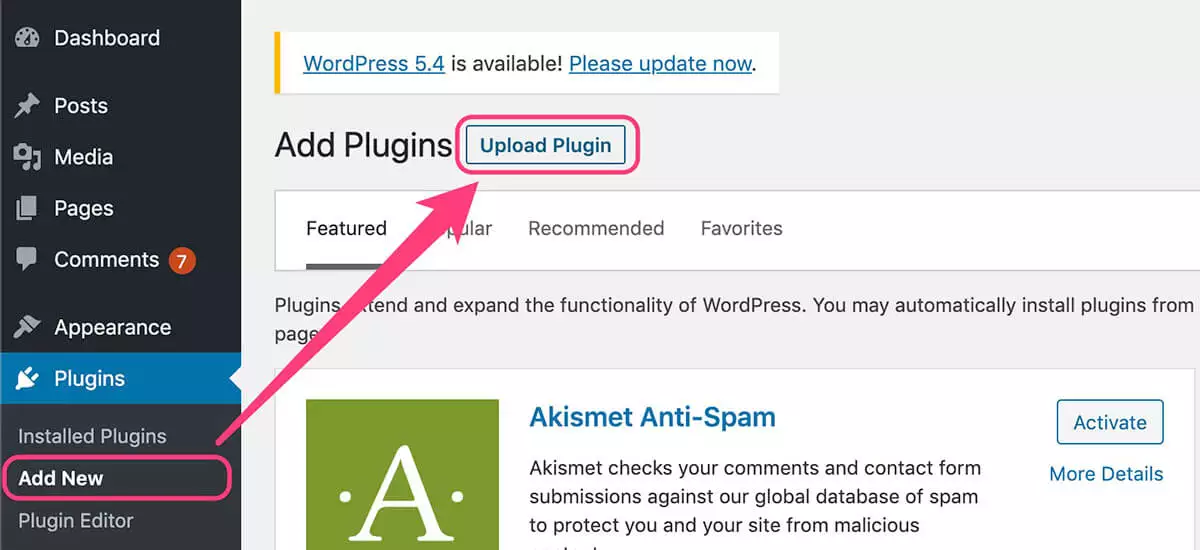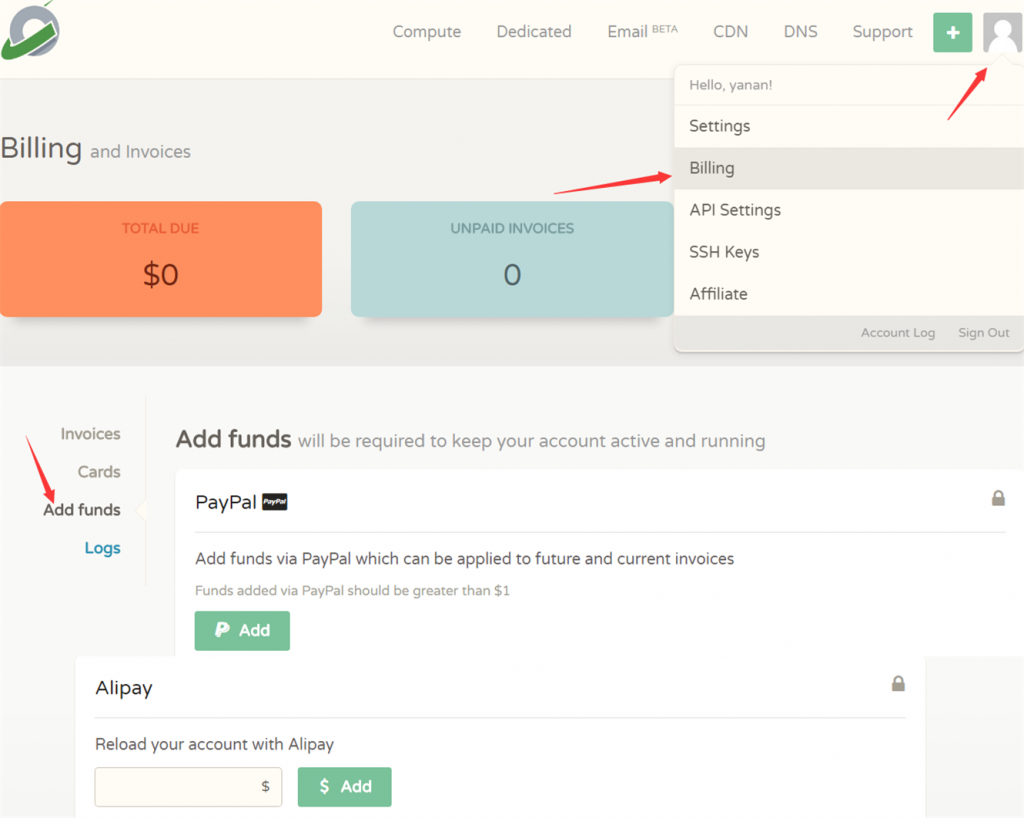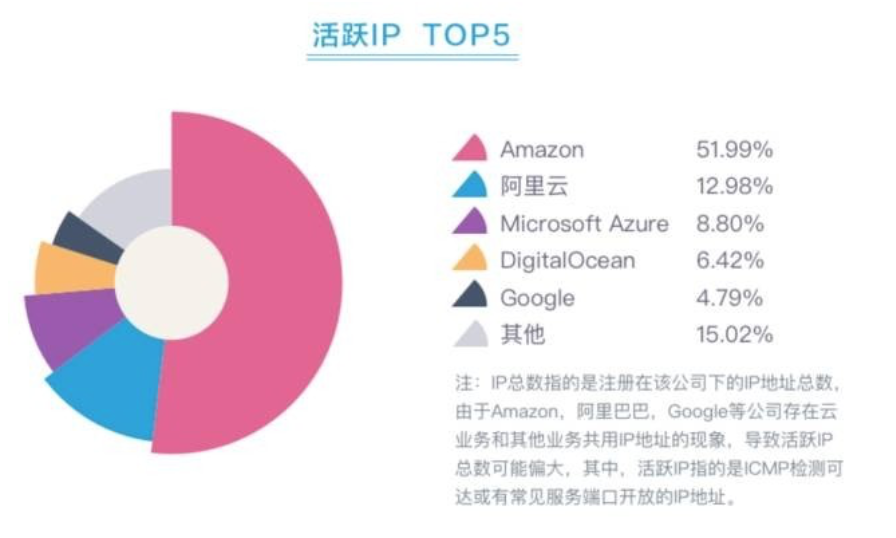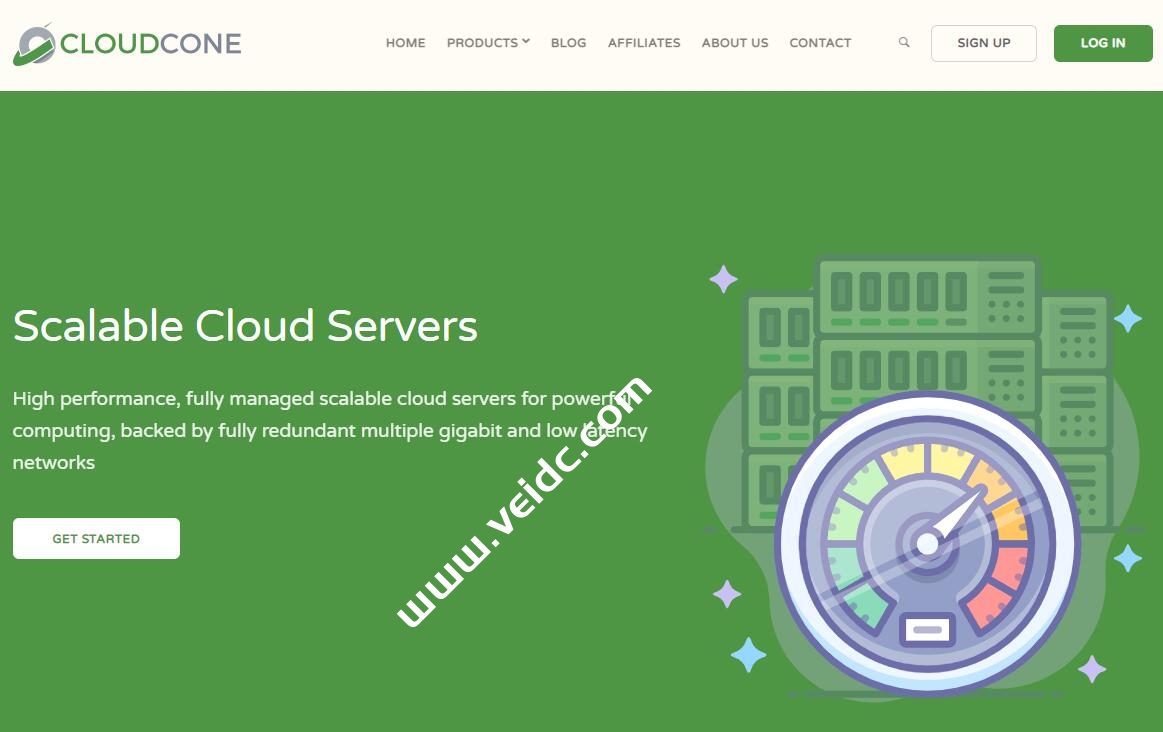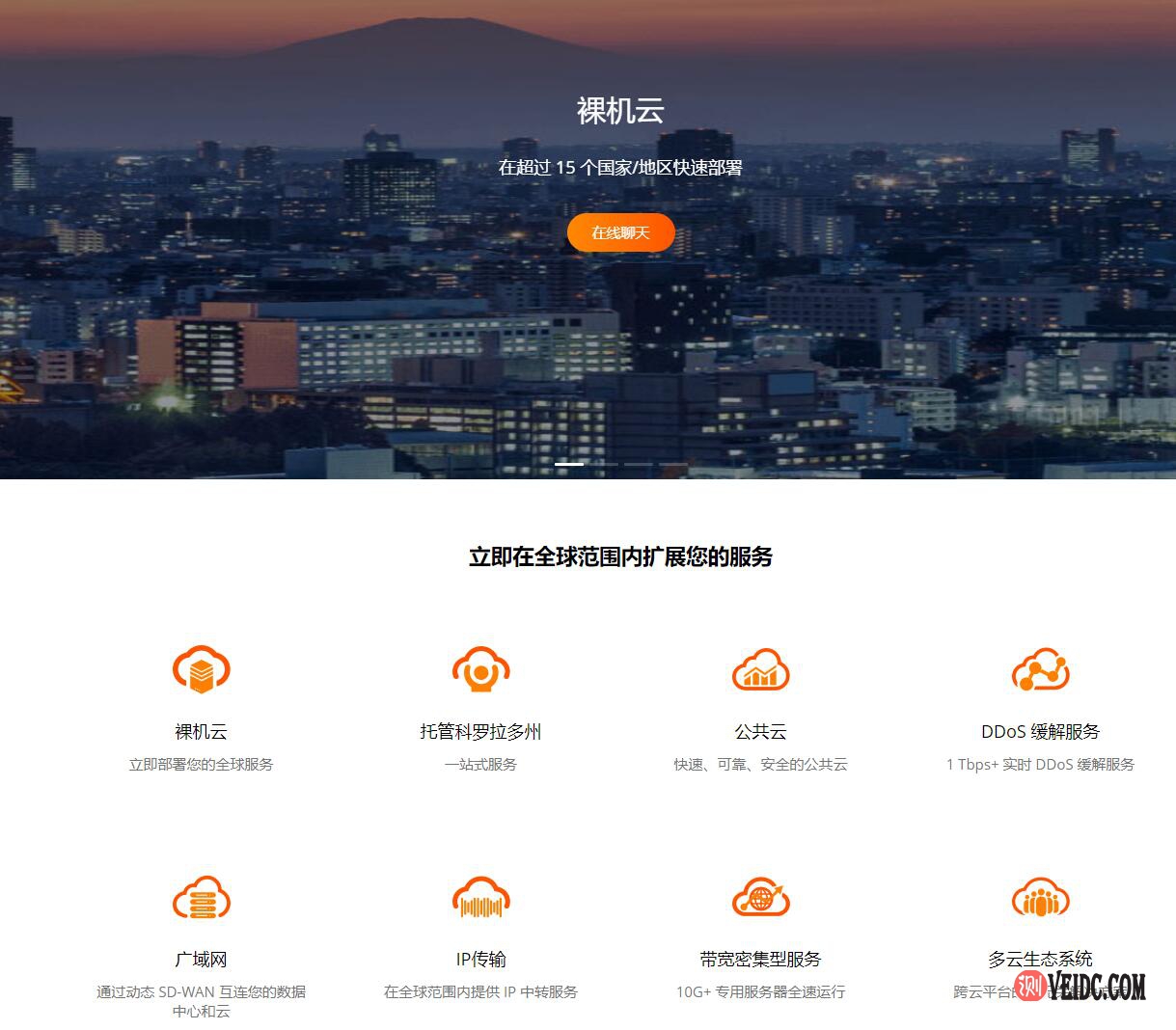之前在写WordPress建站教程的时候,有通过UptimeRobot这个主机监控工具对Siteground主机和其他主机做过在线时间的对比,那时候就说要把另外一个主机上的Wordpress整站搬家到SiteGround主机上,不过事情太多,或者说比较懒吧,一直都没有去搬家,另外一直觉得网站搬家是一个“大工程”麻烦事儿,要整很多技术活儿,比方说以前下载Wordpress备份数据,配置FTP都要研究半天时间。以前折腾Wordpress网站的时候没少搬家,按照网上的Wordpress搬家教程操作,有成功的,有失败的,不过那会儿有好奇心驱动着,所以即使搬家失败也挺享受那个探索的过程的。
SiteGround官网
不过今天早上UptimeRobot连续给我发来了4封邮件提示我放在另外一个主机(当时选它一是口碑还不错,二是价格便宜)上的网站挂掉了,准确的说是挂掉又复活,复活又挂掉,于是在UptimeRobot的后台便看到了这一幕:
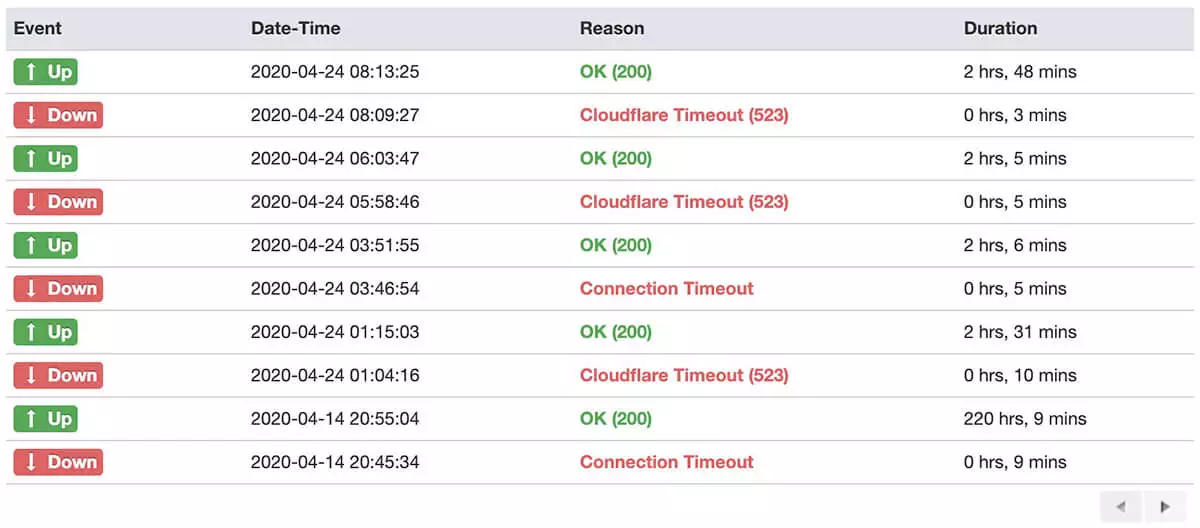
流量刚刚有些起色的英文小破站不能就这样毁在不靠谱的主机上。于是准备拿出1个小时的时间把这个网站搬家到SiteGround主机上,没想到的是,居然只用了不到15分钟的时间就完成了所有的操作,得益于SiteGround主机开发的搬家插件,这个过程只需要在原来的网站后台安装搬家插件,然后来杯咖啡等着系统自动完成搬家就可以了。
以下为Wordpress整站迁移到SiteGround主机操作全过程。
在SiteGround后台新建站点
登陆到SiteGround的后台,在Websites页面,点击右上角的NEW WEBSITE按钮,新建一个站点。
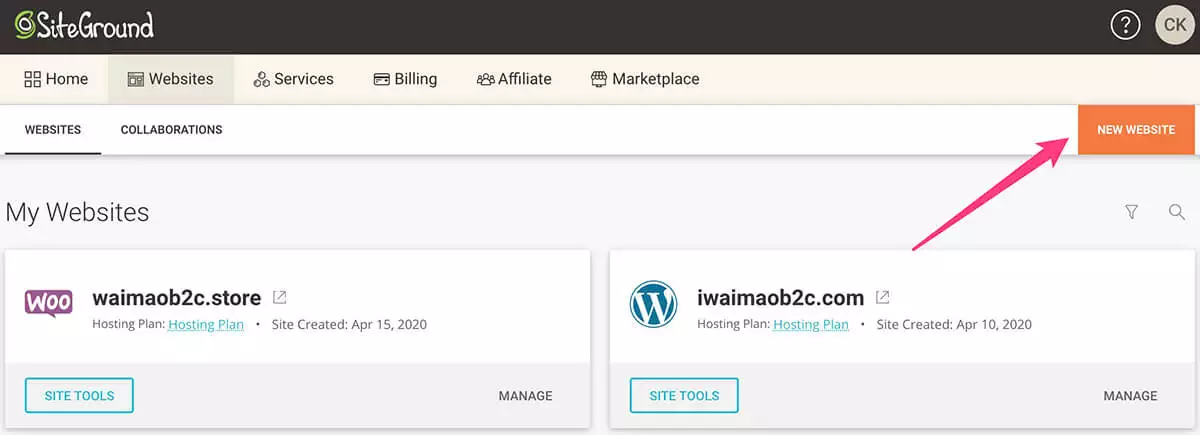
进入到站点新建流程中之后,首先第一步还是要我们选择站点的域名,因为我们是把Wordpress网站搬家到SiteGround上,因此这里选择 Existing Domain 并且在下方的 Enter Your Domain Name 文本框中输入你要搬家的网站的域名。例如你要把网站 WaimaoB2C.com 从阿里云搬家到SiteGround,那么在SiteGround后台这里就输入WaimaoB2C.com 然后点击Continue,会有两行英文文字提示你域名需要解析,不用管,我们后面会操作,再次点击Continue按钮即可。
在下一个页面中,我们选择Migrate Website,迁移Wordpress网站,然后SiteGround提供了两种迁移方案,如果你的网站是使用Wordpress搭建的,推荐使用Superfast WordPress Automigration这种方式进行网站搬家,跟着我们接下来的Wordpress网站搬家教程操作,真的超级简单;如果你的网站不是Wordpress搭建的,那么你可以选择 Manual Transfer by our Team,让SiteGround客服人工帮你搬家,需要注意的是,GrowBig以上付费计划的账户是免费人工搬家的,StartUp账户是需要额外付费人工搬家的。
如果你选择人工搬家,选择人工搬家之后,SiteGround会要求你提供之前主机的登陆信息,按照要求填写提交即可,如果不知道怎么填写,可以咨询原来的主机服务商。
这里我是Wordpress网站,直接选择 Superfast WordPress Automigration 这种方式对网站进行搬家,点击下一步之后,出现如下图所示页面,问你是否需要SG Site Scanner网站监控服务,如果需要,则点击ADD按钮,每年支付19.8美金即可,如果不需要,直接点击FINISH按钮即可。我选择跳过。
点击Finish按钮之后,SiteGround提示你在SiteGround需要做的事情已经暂时做完了,下一步要做的事情一共有三步:
- 下载并安装SiteGround搬家插件到原来的Wordpress网站后台;
- 将Migration Token 网站迁移码复制粘贴到插件中开始搬家;
- 将域名解析到SiteGround。
下载并安装Wordpress搬家插件到原来的Wordpress网站后台
点击上图中的Download Plugin按钮下载插件,如果显示 403页面无法下载,请搭梯子重新尝试下载。
打开原来主机上的Wordpress网站的后台,依次点击Plugins(插件)- Add New (安装插件)- Upload Plugin (上传插件)
然后点击选择文件,选中刚刚我们下载好的“SiteGround Migrator”这一插件,点击Install Now按钮开始安装。或者你可以直接在Wordpress插件页面搜索框中搜索关键词“SiteGround”然后在Wordpress官方插件市场找到“SiteGround Migrator”点击Install Now 按钮开始安装
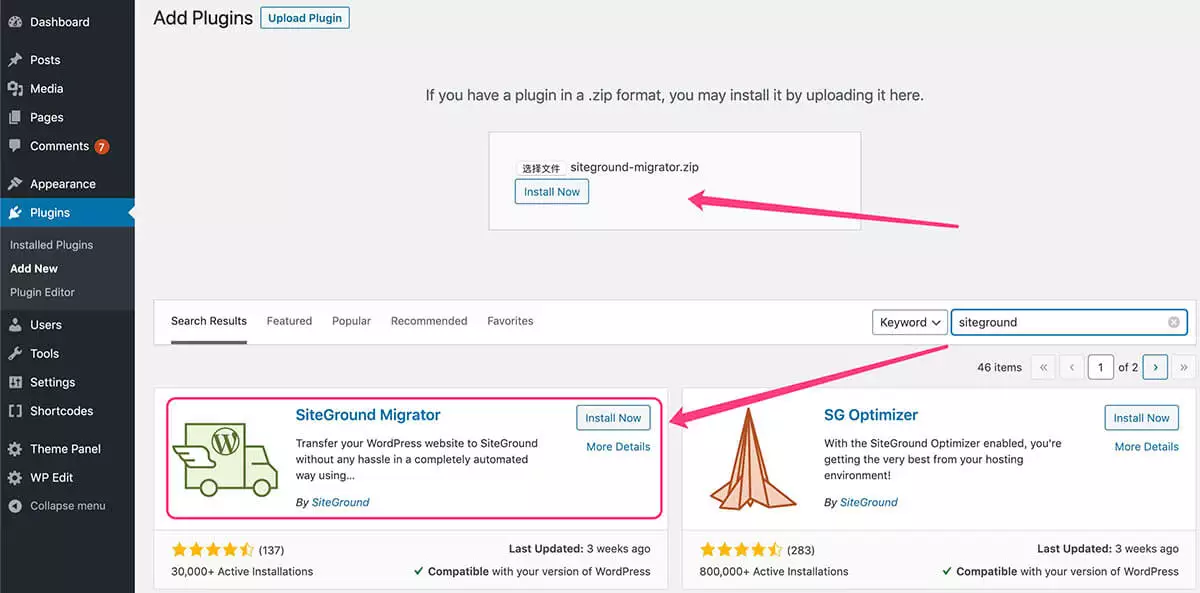
安装完成之后点击 Active Plugin 按钮激活插件。
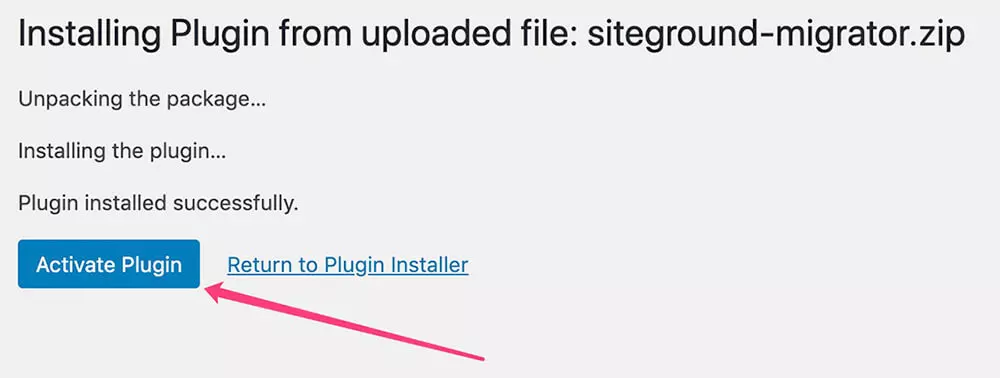
将网站迁移码复制粘贴到SiteGround搬家插件中开始搬家
然后回到SiteGround后台页面,将Migration Token密钥复制下来。
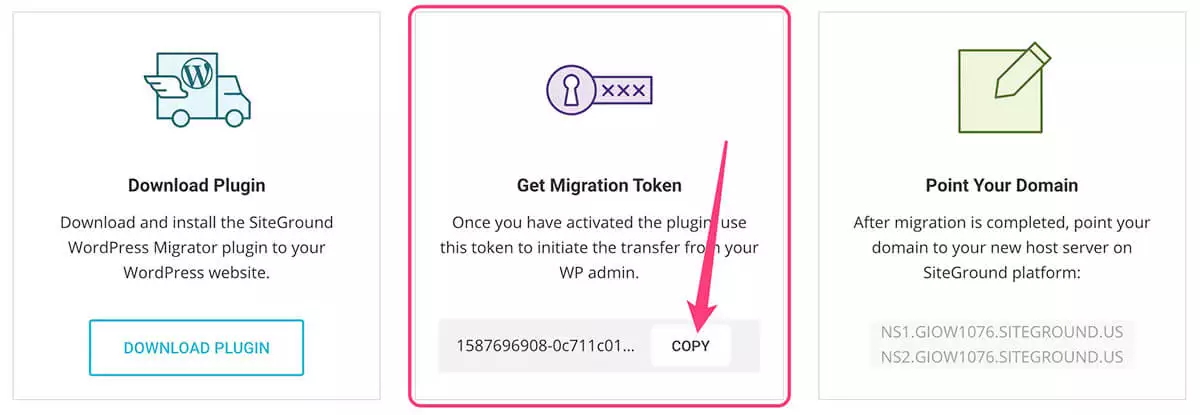
在原来主机的Wordpress网站后台侧边栏底部找到并且点击 SG Migrator,然后将我们在上面复制的密钥粘贴到下图中的Migration Token 文本框中,然后点击 Initiate Transfer 按钮,让SiteGround系统开始自动迁移我们的Wordpress网站。你可以把自己的邮箱填写在通知栏中,当网站成功迁移之后会给你发送邮件通知。
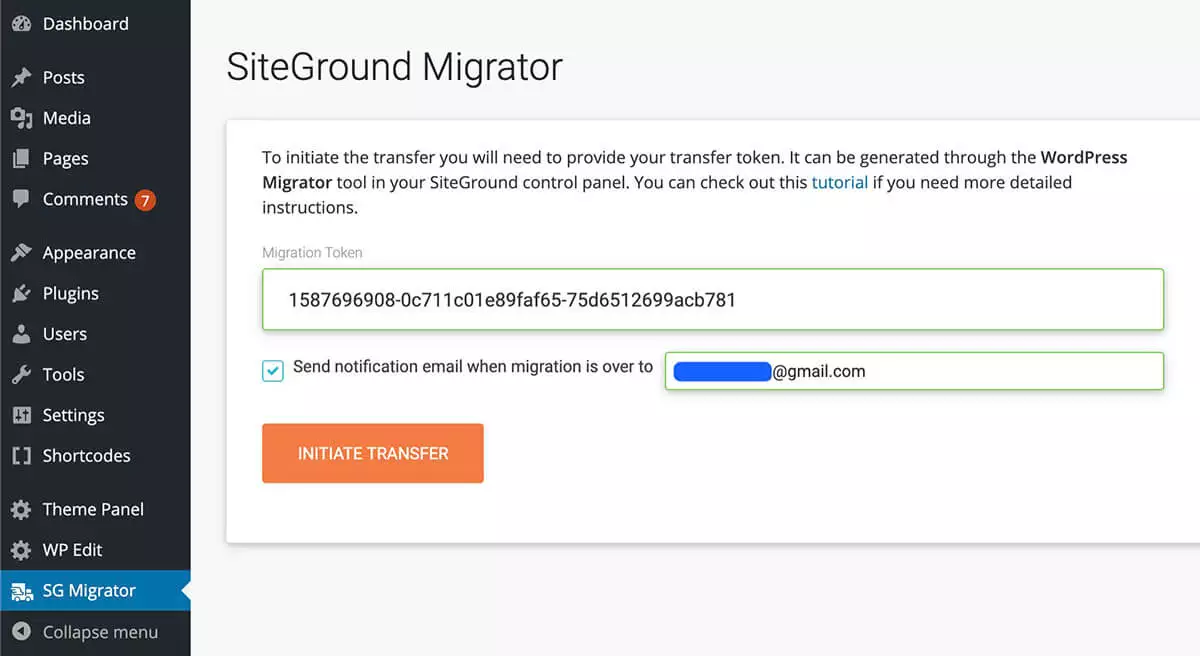
点击INITIATE TRANSFER按钮之后,就会出现如下图所示的Wordpress网站搬家进度图。整个过程大概需要持续1-2分钟的时间,如果你的网站内容尤其是网站图片比较多的话,那可能要等待更久的时间。
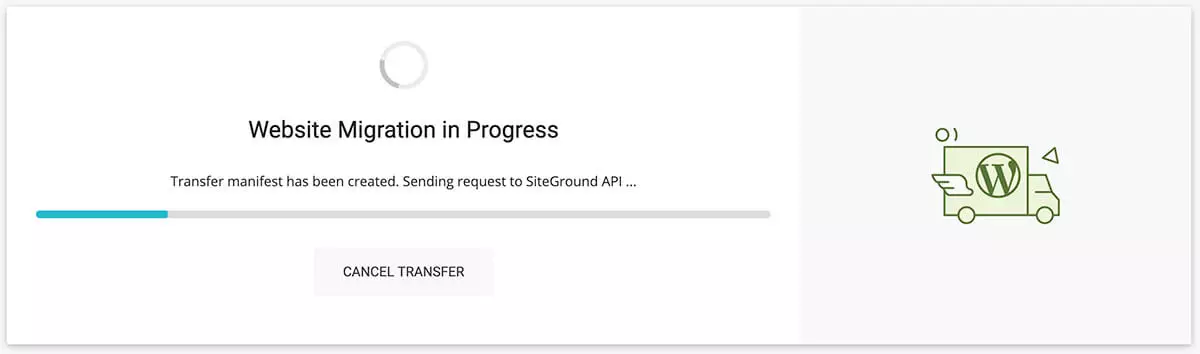
网站自动完成搬家之后就会出现如下图所示的搬家成功提示 – Transfer Completed Successfully!你可以点击下图左侧的GO TO SITE,通过SiteGround提供的免费临时域名查看新的已经存放在SiteGround主机上面的网站,这个临时域名有效期为48个小时。如果临时域名打开的网站没有问题,接下来要做的就是完成域名的解析。如果搬到SiteGround主机上的网站有问题的话,建议第一时间联系SiteGround客服,看他们能不能帮忙解决。
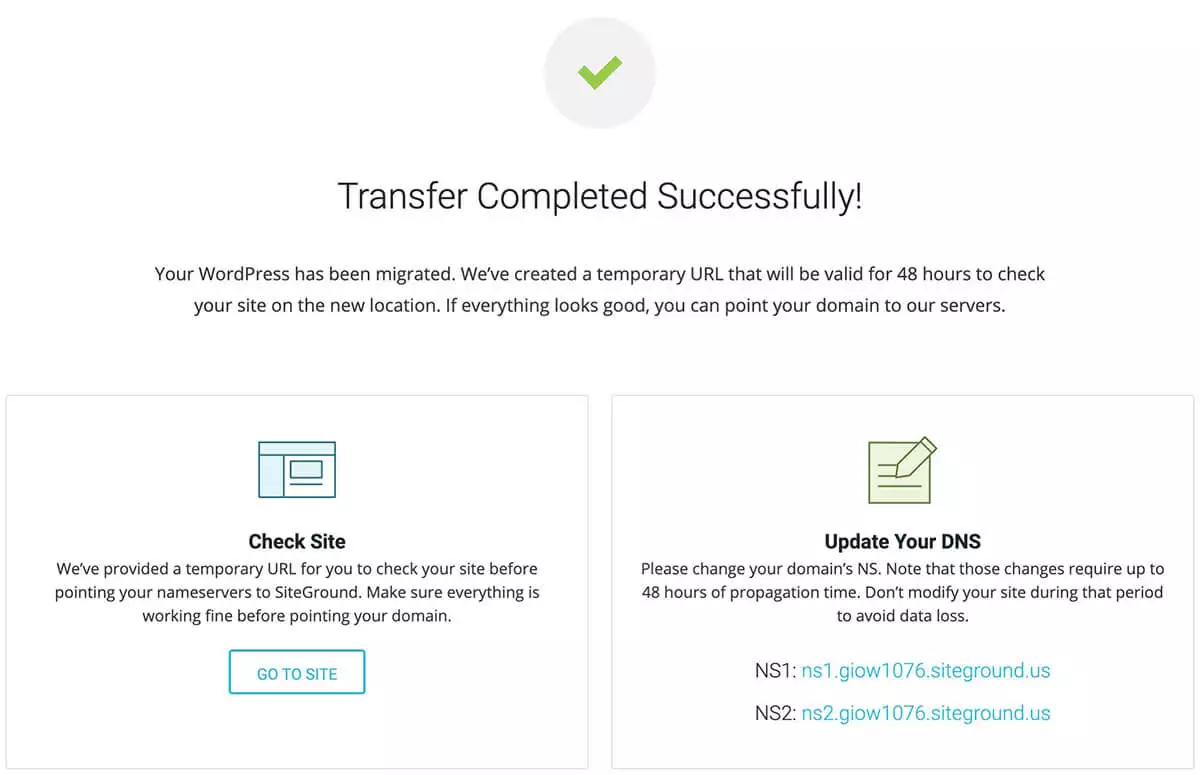
我通过这种方式非常完美的将Wordpress网站搬家到了SiteGround主机上,没有任何问题,下一步要做的就是解析域名。
将域名原来的解析记录迁移到SiteGround上
如果你的域名之前只添加了保证网站能够正常访问的A记录,或者CNAME记录,那么你可以直接将原来域名的DNS服务器地址改成如上图右侧所示的SiteGround的DNS服务器地址,后面无论是网站域名解析,还是SSL证书申请或者免费CDN的申请,在操作上都要简单很多。
以Namesilo为例,进入到Namesilo的后台,选中要修改DNS服务器的域名,然后点击Change Nameservers选项,将Namesilo原来的DNS记录全部删除干净,一个文本框一条记录,修改为上图中SiteGround分配给你的DNS服务器地址保存即可。修改好的NameServers如下图所示。(SiteGround分配给每个网站的DNS服务器地址可能是不同的,请按你的实际情况操作)修改好之后,域名就绑定到SiteGround主机上了,不过可能还需要再等待1-3分钟,你做的修改才会生效。

如果你的域名之前添加了很多其他的解析记录,例如用于申请企业邮箱添加的MX记录,用于验证网站所有权添加的谷歌的CNAME记录,等等,那么你可以直接将原来的域名解析到的IP地址修改为SiteGround分配给你的IP地址;或者先将所有原来的域名解析记录,手动一一添加到SiteGround的后台DNS Zone Editor页面,然后再修改域名的DNS服务器地址为SiteGround的DNS。因为整个操作过程情况多种多样,这里不再赘述,有问题可以留言交流。
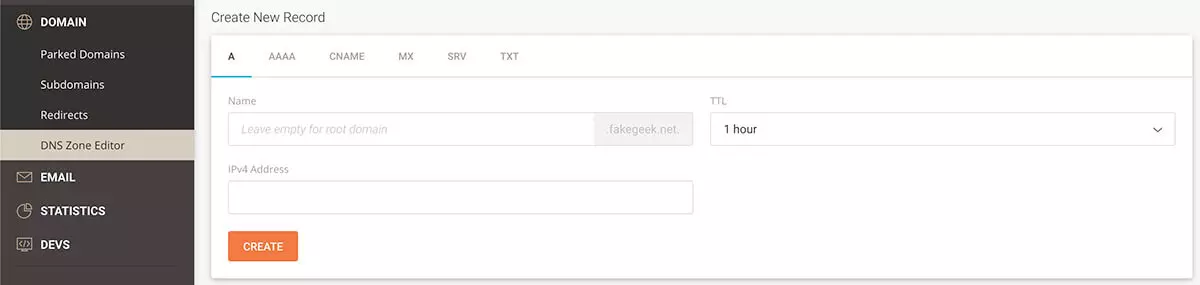
到这里我们的WordPress网站搬家工作就基本完成了。你可以使用IP地址验证工具来查看你的网站的IP地址是原来主机的IP地址还是SiteGround的主机地址,如果显示的是SiteGround的主机地址,则你的网站搬家操作已经完成。如下图,我用 IP Checker 这个工具查看我的网站IP地址为SiteGround主机分配给我网站的IP地址。
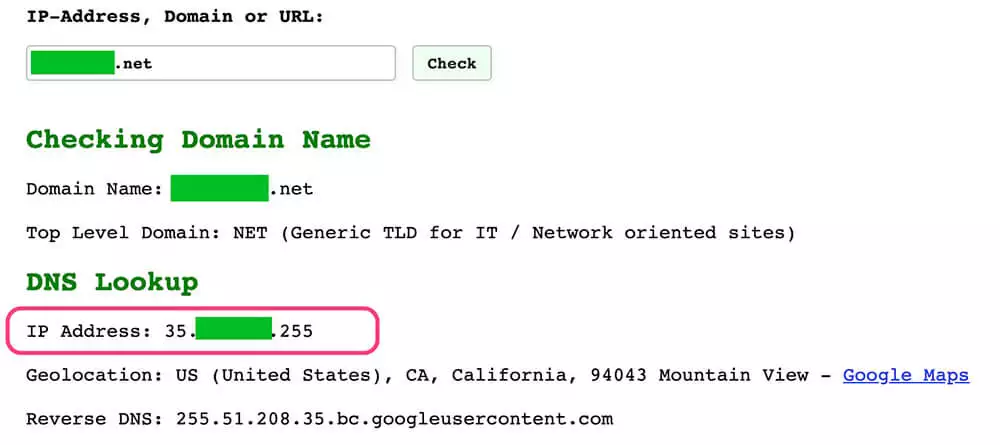
在SiteGround后台的主机控制面板Site Tools页面点击DASHBOARD,可以找到SiteGround给你的网站分配的IP地址。
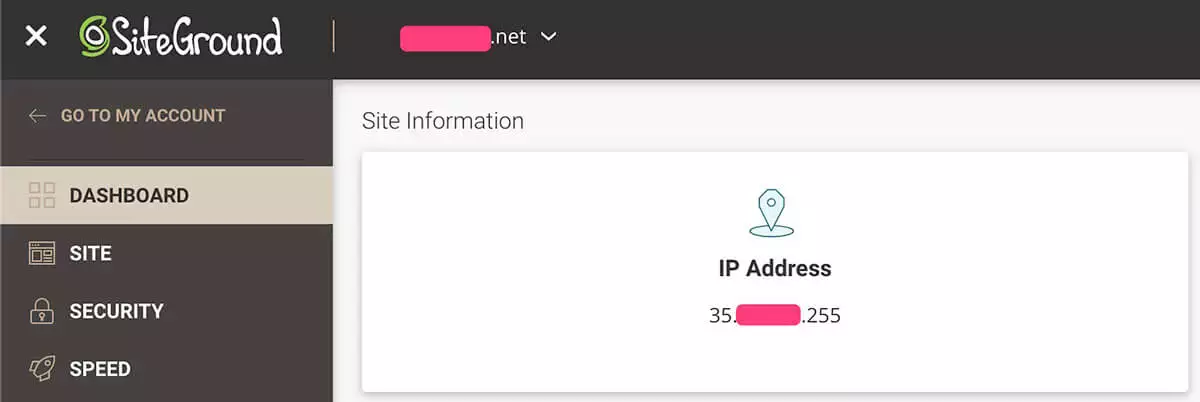
申请并安装新的SSL证书和免费的CloudFlare CDN加速服务
再接下来,就是给你SiteGround主机上的Wordpress网站申请和安装新的SSL证书,以及开启免费的Cloudflare CDN加速服务了,SSL证书和CDN加速的操作在之前的Wordpress建站教程和WooCommerce建站教程中都有详细的说明,这里就不再赘述。如果你之前的网站有申请免费的SSL证书,也没有关系,直接扔掉就可以了,可以在SiteGround后台申请全新的永久免费的SSL证书。
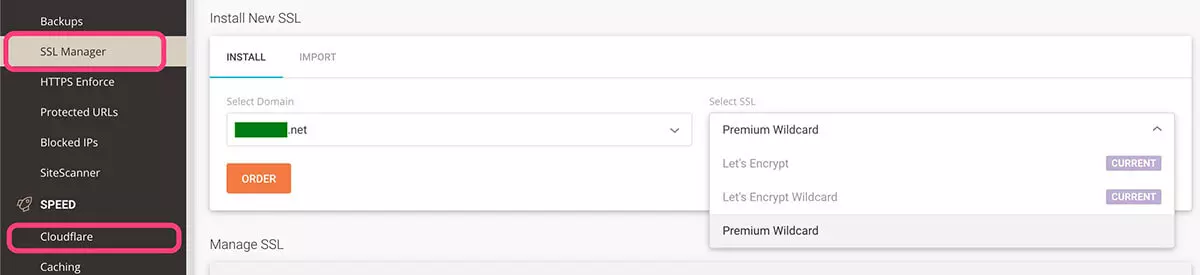
如果你之前的主机上有购买付费的SSL证书,那么你可以把之前主机上的SSL证书下载下来,解压缩之后用记事本文件打开,然后在SiteGround主机控制面板的SSL Manager页面,选择IMPORT按钮,将记事本中的SSL证书文件内容对号入座的粘贴到CRT和KEY文本框中,保存即可。则原来的SSL证书会安装到SiteGround主机上的Wordpress网站上。
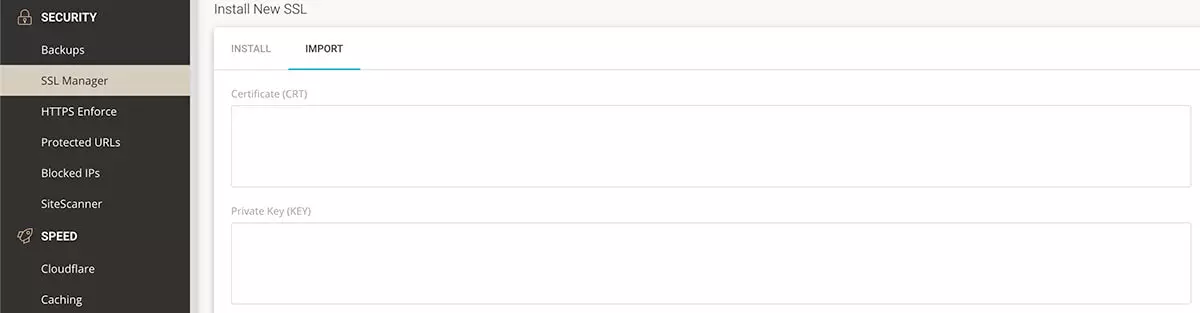
如果你之前已经用过Cloudflare的CDN加速服务了,那么在SiteGround后台,你可以选择绑定已有的Cloudflare账户,将SiteGround账户和你的Cloudflare账户关联起来。如果之前没有用过CloudFlare免费CDN加速服务,按照我们之前的Wordpress教程申请然后进行账户配置即可。
至于原来主机上的Wordpress网站,它还在那里,不过已经没什么用了,你可以删除文件和数据库,联系主机服务商看看能不能退款了。
看,整个Wordpress网站搬家过程是不是很简单?
Happy WordPress & WooCommerce!

 主机推广
主机推广